¿Cómo emparejar y cambiar dispositivos conectados a mis Galaxy Buds+?
Sincronizá cómodamente los Galaxy Buds+ con varios tipos de dispositivos, como smartphones, tabletas o relojes.
Observá cómo sincronizar tus Galaxy Buds+ con dispositivos móviles Samsung, de otras marcas por primera vez y utilizando tu cuenta Samsung, así como cambiar dispositivos emparejados entre dos dispositivos separados o utilizando el panel de medios y dispositivos explicado en detalle a continuación.
Sincronización de Galaxy Buds+ con dispositivos móviles
Si tenés la aplicación Galaxy Wearable instalada en tu dispositivo móvil y la función Bluetooth está habilitada, es muy fácil emparejar tus Galaxy Buds+ con tu dispositivo móvil por primera vez. Mirá las tres opciones que se detallan a continuación para emparejar tus Buds+ con los diferentes tipos de dispositivos móviles que tenés.
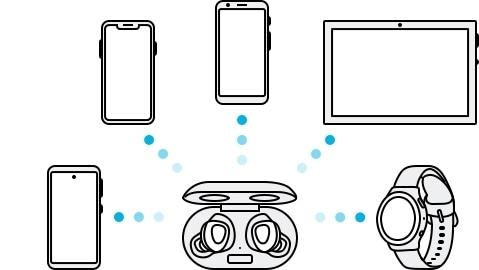
Simplemente abrí el estuche de carga Galaxy Buds+, esperá unos minutos y recibí un aviso emergente en tu dispositivo móvil.
Tocá Conectar desde la ventana emergente y seguí las instrucciones en pantalla para completar el emparejamiento.

Sincronización con un dispositivo con sistema operativo Android
Paso 1. En tu dispositivo móvil, abrí Galaxy Store o Play Store y descargá la aplicación Galaxy Wearable.
- Descargá la aplicación Galaxy Wearable solo en dispositivos móviles con sistema operativo Android 5.0 (API 21) o posterior, y con 1.5 GB de RAM o más.
- Podés cambiar el idioma de la aplicación Galaxy Wearable en tu dispositivo móvil conectado. Iniciá Configuración > Administración general > Idioma y entrada > Idioma. El inglés puede aparecer de forma predeterminada en la pantalla Ajustes si no es compatible con la aplicación Galaxy Wearable.
Paso 2. Verificá la dirección de cada auricular e insértalos correctamente en sus ranuras correspondientes en el estuche de carga.
Paso 3. Cerrá la caja de carga.
Paso 4. Abrí la caja de carga. Los auriculares entrarán en modo de sincronización Bluetooth automáticamente.
Paso 5. En tu dispositivo móvil, activá la función Bluetooth para conectar los auriculares a tu dispositivo móvil, iniciá la aplicación Galaxy Wearable y seguí las instrucciones en pantalla para completar la conexión.
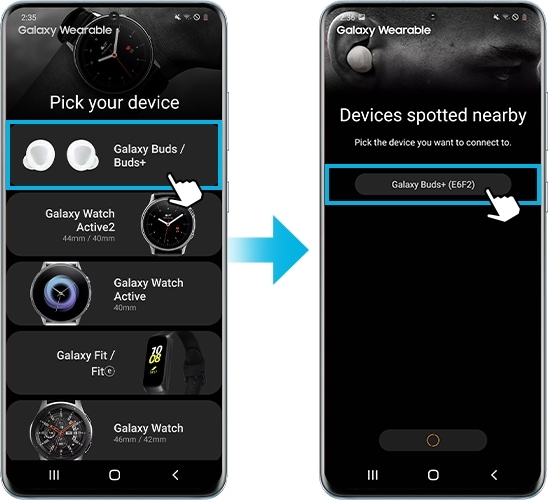
Sincronizá con un dispositivo iOS
Paso 1. Descargá la aplicación Galaxy Buds+ de App Store.
- La aplicación se puede descargar en iPhone 7 o posterior con iOS 10 y versiones superiores.
Paso 2. En tu dispositivo iPhone, ve a la configuración de Bluetooth > seleccioná OTROS DISPOSITIVOS y elegí Galaxy Buds+ de la lista.
Paso 3. Cerrá el estuche de carga.
Paso 4. Abrí el estuche de carga. Los auriculares entrarán en modo de sincronización Bluetooth automáticamente.
Paso 5. En tu dispositivo móvil, una vez que sincronices tus auriculares, iniciá la aplicación Galaxy Wearable y seguí las instrucciones en pantalla para completar la conexión.
Nota: Este método no está disponible para Galaxy Bud (R170).
Los Galaxy Buds+ tienen una función de cambio rápido de conexión Bluetooth que te permite conectar fácilmente teléfonos Samsung adicionales. Al usar esta función, podés cambiar fácilmente la conexión Bluetooth entre múltiples dispositivos que han iniciádo sesión en la misma cuenta de Samsung porque la información de emparejamiento de los auriculares se sincronizará con otros dispositivos que están usando la misma cuenta de Samsung. No es necesario emparejar cada dispositivo individualmente.
Para conectar otros dispositivos móviles que usan la misma cuenta de Samsung con Galaxy Buds+, en los dispositivos móviles que querés conectar, seguí los pasos a continuación.
Paso 1. Abrí el panel de notificaciones y tocá Medios, o tocá Ajustes.
Paso 2. Mirá Conexiones y seleccioná Bluetooth.
Paso 3. Seleccioná los auriculares sincronizados a través de la cuenta de Samsung.
Si los auriculares no se conectan al dispositivo móvil, la ventana emergente de conexión no aparece, o tu dispositivo móvil no puede encontrar los auriculares, tocá y mantené presionados los dos paneles táctiles de los auriculares mientras los usas para ingresar al modo manual de sincronización de Bluetooth. Una vez que vos hayas ingresado al modo de sincronización de Bluetooth, se escuchará un sonido. Tené en cuenta que no podés utilizar este método si estás reproduciendo música y configuraste el ajuste de volumen como una función preestablecida de tocar y mantener.
Cambiá la conexión de los Galaxy Buds+
Después de completar la sincronización de Buds+ con tus dispositivos móviles, también podés cambiar sin problemas la conexión entre varios dispositivos. Cuando se solicita una conexión desde otro dispositivo, sin realizar una desconexión manual del dispositivo actual de antemano, el cambio es fácil. Al cambiar de dispositivo, no tendrás que preocuparte por desconectar y sincronizar manualmente. Consultá las opciones que se detallan a continuación para cambiar tus Buds+ conectado a varios dispositivos móviles.
En el dispositivo móvil que querés cambiar de conexión, ingresá a Configuración > Conexiones > Bluetooth y luego seleccioná los auriculares en Dispositivos vinculados.
La imagen muestra dos dispositivos de teléfonos inteligentes Galaxy emparejados con Galaxy Buds+. Para cambiar, simplemente tocá los auriculares debajo de Dispositivos vinculados del dispositivo que deseas usar.
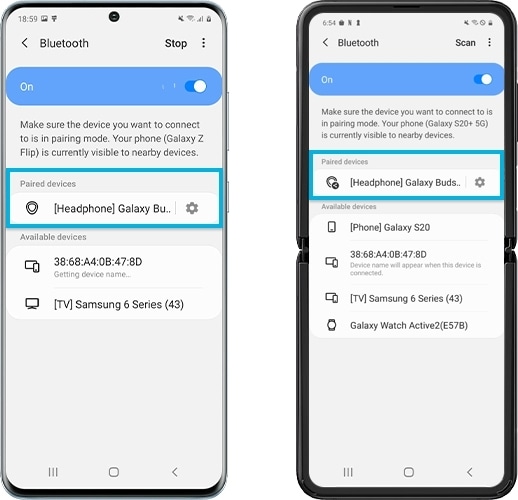
Si tenés varios dispositivos de audio Bluetooth conectados a tu dispositivo móvil, podés utilizar el panel de Medios o Dispositivos en teléfonos con Android 10 para cambiar las conexiones entre los diferentes dispositivos. Mirá los pasos descritos a continuación.
Panel de medios
Paso 1. Deslizá hacia abajo desde la pantalla superior de tu dispositivo móvil.
Paso 2. Pulsá en Medios, y vas a poder ver los dispositivos conectados a la salida de audio.
Paso 3. Pulsá Galaxy Buds+ para conectar la salida de audio a tus auriculares.
Panel de dispositivos
Paso 1. Para cambiar usando el panel Dispositivos, iniciá por el mismo proceso de deslizar hacia abajo desde la pantalla superior de tu dispositivo móvil.
Paso 2. Pulsá en Dispositivos, y vas a ver los dispositivos directamente conectados a tu dispositivo móvil.
Paso 3. Tocá Galaxy Buds+, te va a llevar a una pantalla donde puedes apagar la conexión o desvincularla de tu dispositivo móvil.
Nota: Las capturas de pantalla y el menú del dispositivo pueden variar según el modelo del dispositivo y la versión del software.
Gracias por tus comentarios
Por favor responde todas las preguntas.




